桩族的制作比较简单,为一个圆柱形的三维几何对象。为了以后使用方便,应使用可变族。具体操作如下。
(1)新建族。选择“新建”→“族”命令,在弹出的“新族-选择样板文件”对话框中,选择“公制结构基础”选项,并单击“打开”按钮如图。
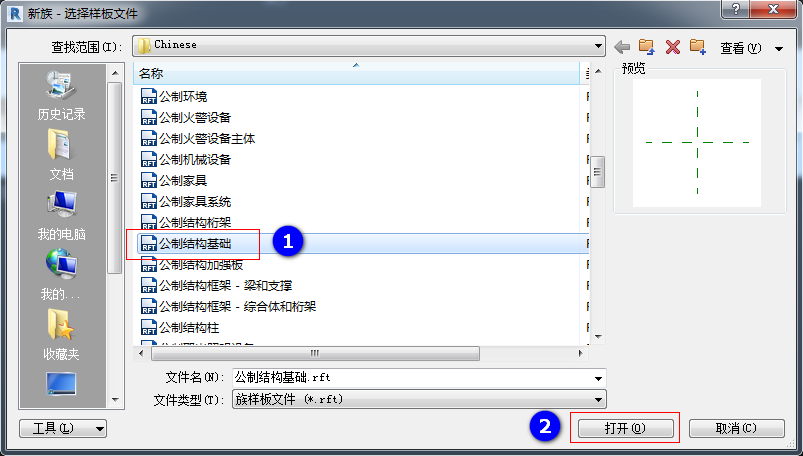
(2)绘制桩截面。选择“创建”→“拉伸”→“圆形”命令,输入桩半径数值300绘制圆形桩截面,选中临时尺寸将临时尺寸改为实例尺寸,在“属性”面板中,在“拉伸终点”后输入数值-1000如图。
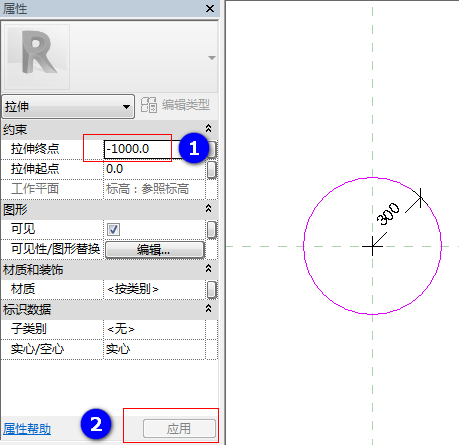
(3)添加参数。选中实例尺寸,选择“标签”下的“创建参数”在弹出的“参数属性”的名称中输入“桩半径”点击确定,点击“√”如图。
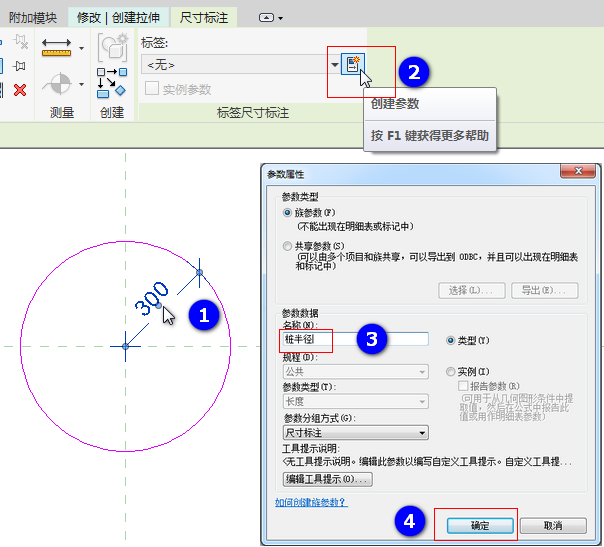
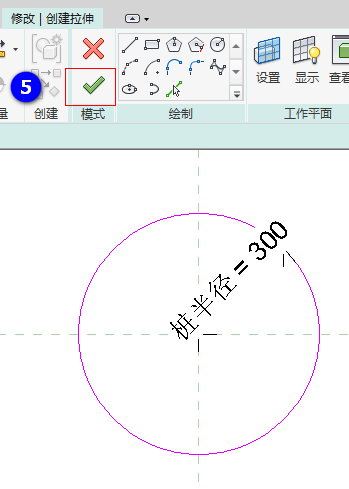
(4)编辑活族桩。切换“前”立面视图,按快捷键DI(选择“注释”→“对齐”命令),标注桩长,单击尺寸标注,选择“标签”下的“创建参数”,在弹出的“参数属性”的名称中输入“桩长”点击确定如图。
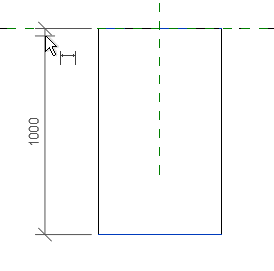
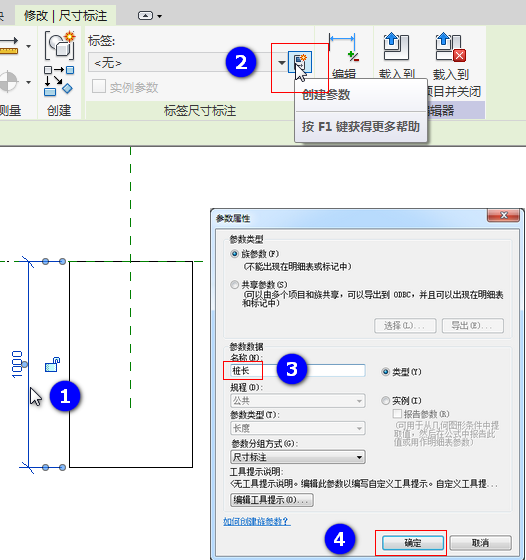
(5)添加材质。选择“桩”,在“属性”面板中单击“材质”按钮,在弹出的“材质浏览器”对话框中,依次单击“混凝土-现场浇注混凝士”→“确定”按钮。单击“族类型”按钮,在弹出的“族类型”对话框中,单击“结构材质”按钮,在弹出的“材质浏览器”对话框中,依次单击“混凝土-现场浇筑混凝土”→“确定”按钮如图。
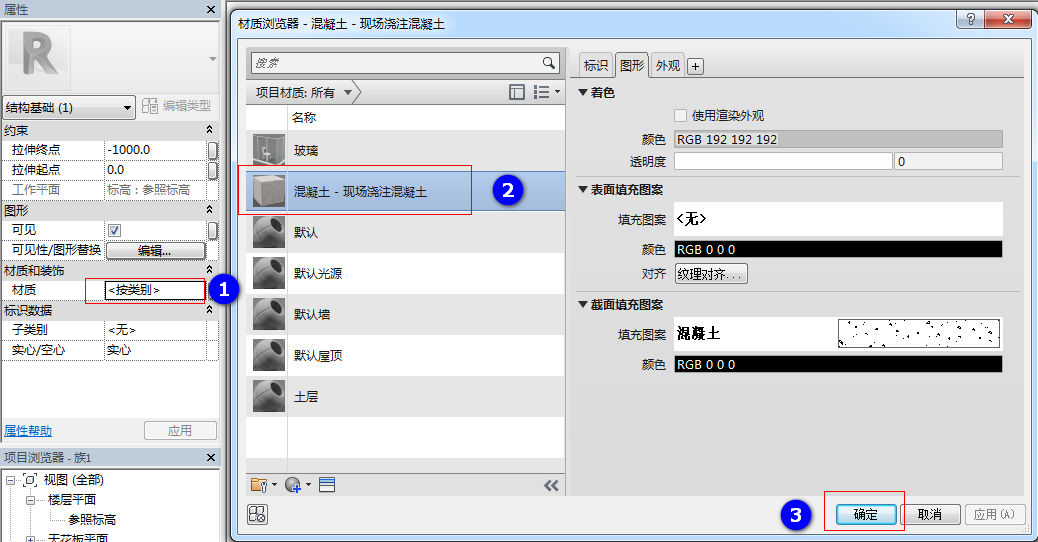
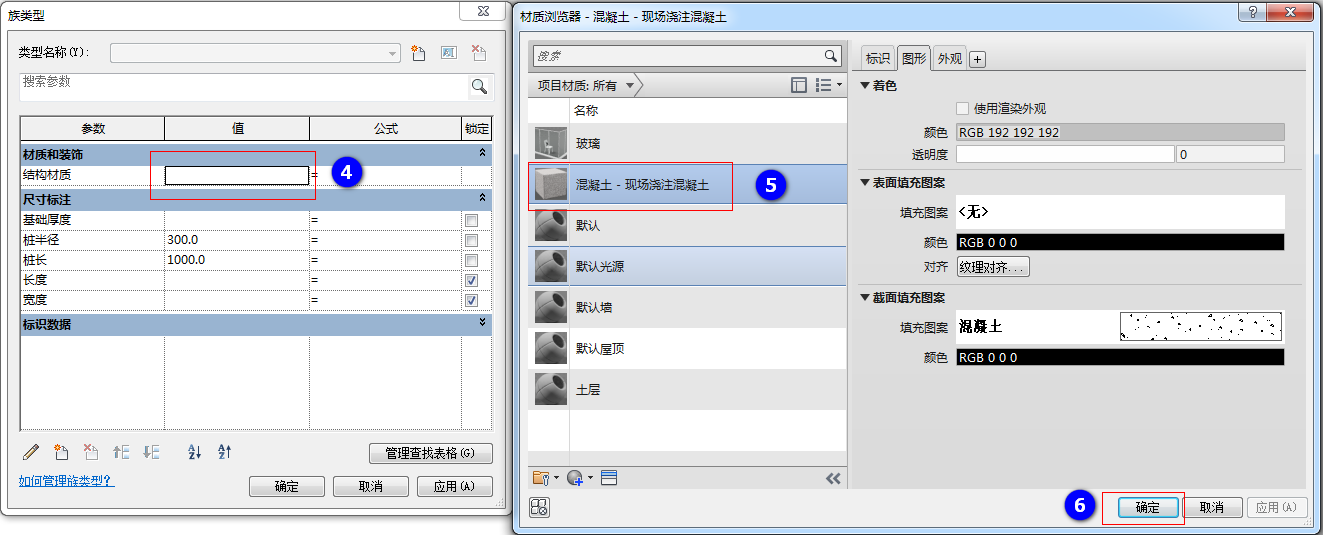
(6)选择“族类型”将桩长输入10000mm点击“确定”查看三维效果图如图。
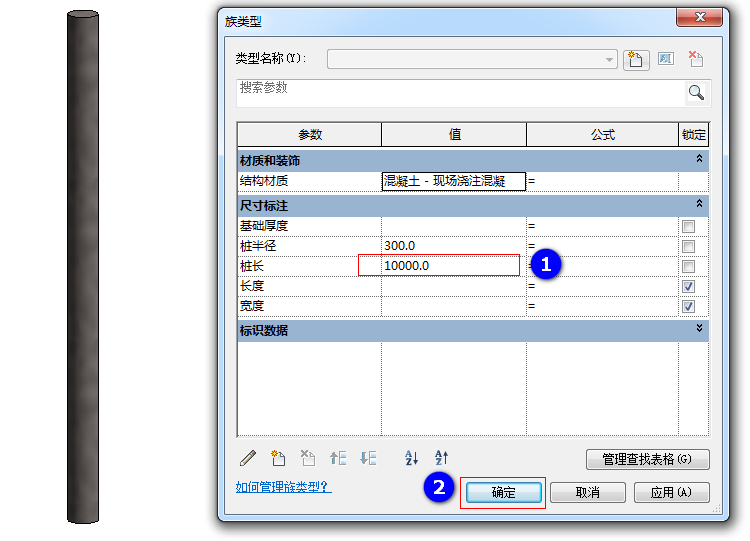
转载请注明来源本文地址:https://www.tuituisoft/blog/12553.html